ヒューマンコンピュータインタラクション実習
(2025 年度版)
実習課題
サンプルプログラム
開発環境
使用ライブラリ・マニュアル
レポート提出・閲覧システム
演習課題
下記の各課題を達成し,レポート提出システムを用いてそのレポートとプログラム及び
動作に必要なもの(演習室にインストールされているライブラリ・パッケージ以外の外部リソース類,
プログラムが読み込むデータ,モデル,パターンファイルなど)一切を提出しなさい.
上記の一切をフォルダ構造(code及びdataフォルダ)を保った形でZIP形式に
アーカイブし,提出しなさい.
レポート本体(PDF形式)には少なくとも以下の内容を,キャプチャ画像等を使ってわかりやすく記述すること:1.処理内容,2.動作・実行結果,3.工夫点,4.感想・反省点
サンプルプログラム
開発環境
使用ライブラリ・マニュアル
演習室にはProcessing本体以外に下記のライブラリ/パッケージがインストールされている.
自習用に
演習室と同環境にできるパッケージ (398MBあるので接続環境に注意)
を提供する.
インストールマニュアル を参照の上でインストールすること. 設定ファイル(preferences.txt)はここ からダウンロードできる(ダウンロードには教研システムID[英3+数5文字]とそのパスワードによるログインが必要).
使用方法,サンプルプログラムなども上記パッケージ内にあるので参考にすること.
- オンライン受講の場合は実習開始までに自力で本項記述の開発環境を整えておくこと.
- 利用PC環境は演習室と同様のWindows10(バージョン1909以降)を標準とする.他のOSでの実習を妨げるものでないが,発生するトラブルは自力で解決すること.
- Microsoft WindowsがインストールされたPCにおいても,Microsoft SurfaceシリーズのPCの使用は推奨しない.Microsoft Surface PCの内蔵カメラがProcessingからアクセスできず,カメラを利用する課題の遂行に支障をきたす可能性が高い. このページ などを参考に,外付けUSBカメラを使うなどにより自力で解決すること.実習がある程度進んでからトラブルに陥らないよう,Processingをインストール後に,カメラを利用するサンプルプログラム(例えば[ファイル]-[サンプル]-[OpenCV for Processing]-[LiveCamTest])での速やかな動作確認を強く推奨する.
- スケッチブック(各自の開発プログラム)の場所までのパスに日本語が含まれているとProcessingの処理系はスケッチブック内のライブラリを読み込めず,開発したプログラムが動作しない.Windowsのセットアップ時に日本語のユーザ名を設定した場合,各自のドキュメントフォルダも上記の理由により使えない.別の日本語を含まないパスのフォルダ(例えばc:\homeを作成するなど)にスケッチブックフォルダを設定すること.
レポート提出・閲覧システム
:教研システムID[英3+数5文字]とそのパスワードによるログインが必要
実習トップページへ
河野恭之 /
ヒューマンコンピュータインタラクション研究室 /
知能・機械工学課程 /
工学部 /
関西学院大学
 R1: 可視化,インタラクティブシステム(〆切: 4月24日(木) 9:00)
R1: 可視化,インタラクティブシステム(〆切: 4月24日(木) 9:00) R2: カメラ入力画像のリアルタイム処理(〆切: 5月15日(木) 9:00)
R2: カメラ入力画像のリアルタイム処理(〆切: 5月15日(木) 9:00) R3: ARシステム構築(〆切: 6月 5日(木) 9:00)
R3: ARシステム構築(〆切: 6月 5日(木) 9:00) 最終課題: 自由課題(〆切: 7月10日(木) 9:00)
最終課題: 自由課題(〆切: 7月10日(木) 9:00) R1: 可視化,インタラクティブシステム(〆切: 4月24日(木) 9:00)
R1: 可視化,インタラクティブシステム(〆切: 4月24日(木) 9:00) R2: カメラ入力画像のリアルタイム処理(〆切: 5月15日(木) 9:00)
R2: カメラ入力画像のリアルタイム処理(〆切: 5月15日(木) 9:00) R3: ARシステム構築(〆切: 6月 5日(木) 9:00)
R3: ARシステム構築(〆切: 6月 5日(木) 9:00) 最終課題: 自由課題(〆切: 7月10日(木) 9:00)
最終課題: 自由課題(〆切: 7月10日(木) 9:00)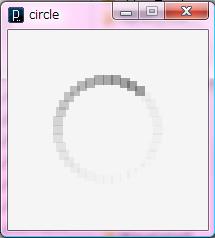 円状移動アニメーション
円状移動アニメーション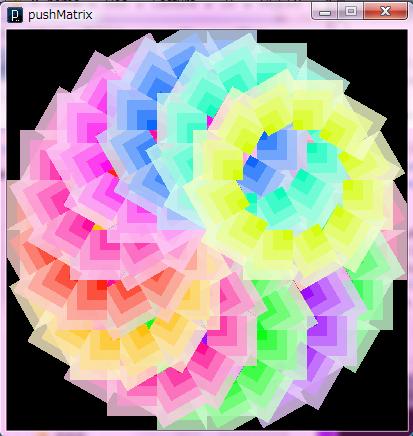 ループと回転を使った図形描画
ループと回転を使った図形描画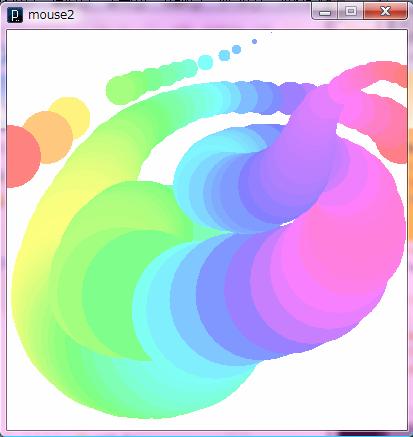 マウスを追いかけてお絵かき
マウスを追いかけてお絵かき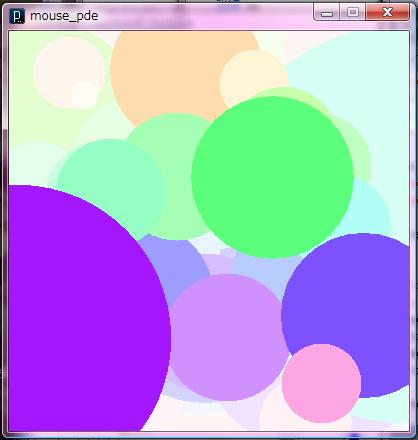 マウスの動作に応じた描画
マウスの動作に応じた描画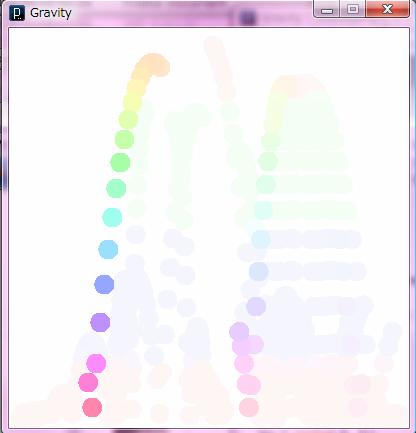 ボール落下アニメーション
ボール落下アニメーション TA徳網君による入門
TA徳網君による入門 processing.org(正式サポートサイト)
processing.org(正式サポートサイト) リファレンスマニュアル(正式版,英語)
リファレンスマニュアル(正式版,英語) リファレンスマニュアル(日本語版,ベータ)
リファレンスマニュアル(日本語版,ベータ) OpenCV for Processing Ver0.6
OpenCV for Processing Ver0.6 解説
解説 NyAR4psg: NyARToolkit for proce55ing
NyAR4psg: NyARToolkit for proce55ing 解説&デモ動画
解説&デモ動画 サンプルプログラムは Examples/Libraries/nyar4psg/for2X 以下を参照のこと.
サンプルプログラムは Examples/Libraries/nyar4psg/for2X 以下を参照のこと. 実験用ARマーカの作り方
実験用ARマーカの作り方